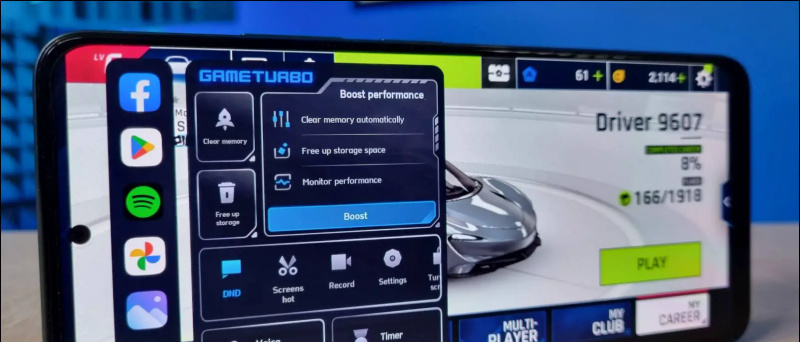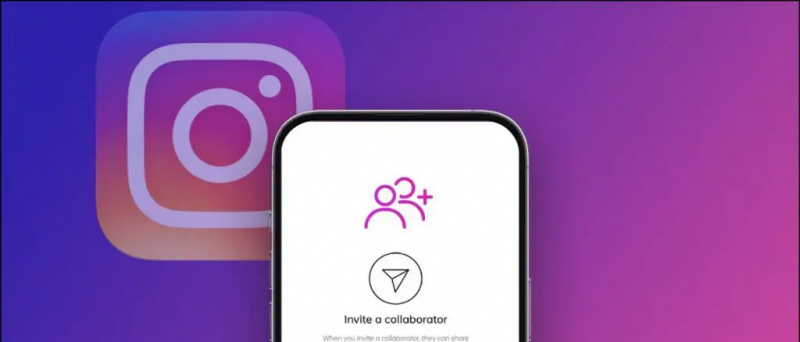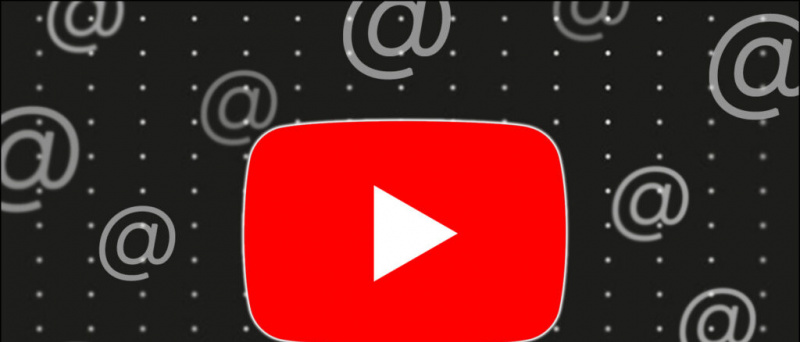Czasami możesz zauważyć, że kliknięcie przycisku „Pobierz obraz” w Google Chrome nic nie robi - nie pojawi się żadne wyskakujące okienko, a obraz nie zostanie zapisany. Może to być denerwujące dla osób, które używają Chrome jako domyślnej przeglądarki na swoim telefonie. Jeśli napotkasz taki problem, postępuj zgodnie z poniższym przewodnikiem, aby fix nie może zapisywać obrazów z Google Chrome na Androida .
Napraw Google Chrome nie może pobierać ani zapisywać obrazów na telefonie z Androidem
Spis treści
Jeśli nie możesz pobrać lub zapisać obrazów z Google Chrome na swoim telefonie, może to być spowodowane wieloma przyczynami, takimi jak tymczasowa usterka, błąd oprogramowania, ograniczenia uprawnień i inne. Poniżej wymieniliśmy kilka szybkich kroków rozwiązywania problemów, które pomogą Ci rozwiązać problem z brakiem pobierania obrazów przez Google Chrome na telefon z Androidem.
dlaczego amazon obciążył mnie 1 $
1] Spróbuj we właściwy sposób



Upewnij się, że postępujesz we właściwy sposób, zapisując obrazy w Chrome. Podstawowy krok polega na dotknięciu obrazu, aby go powiększyć, a następnie przytrzymaniu i kliknięciu przycisku „Pobierz obraz”. Sprawdź, czy robisz to poprawnie.
Otwórz w nowej karcie / Zrób zrzut ekranu



Jeśli to nie zadziała, przytrzymaj obraz i kliknij „Otwórz obraz w nowej karcie”. Gdy obraz załaduje się w nowej karcie, przytrzymaj go i kliknij „Pobierz obraz”. Możesz też zrobić zrzut ekranu obrazu - nie będzie on miał oryginalnej rozdzielczości, ale można go użyć w trybie pilnym.
2] Uruchom ponownie telefon
Jednym z podstawowych kroków rozwiązywania problemów jest ponowne uruchomienie telefonu. Szybki restart zazwyczaj rozwiązuje większość tymczasowych usterek. Istnieje duża szansa, że po ponownym uruchomieniu telefonu będzie można zapisać obrazy z Chrome.
3] Zezwalaj na przechowywanie
Chrome nie będzie w stanie nic zapisać na Twoim telefonie, jeśli nie ma uprawnień dostępu do pamięci. Istnieje prawdopodobieństwo, że przypadkowo odmówiłeś mu pozwolenia na przechowywanie.
Aby włączyć uprawnienia do przechowywania w przeglądarce Google Chrome w systemie Android:



- otwarty Ustawienia na Twoim telefonie.
- Przejdź do Aplikacje Sekcja.
- Tutaj kliknij Chrom . Kran Uprawnienia .
- Kran Przechowywanie i zmień go na Dopuszczać jeśli jeszcze nie.
4] Wyczyść dane Chrome i pamięć podręczną
Inną opcją, aby naprawić błąd, który Chrome nie może pobierać obrazów na Androida, jest wyczyszczenie danych i pamięci podręcznej. Spowoduje to zresetowanie przeglądarki do ustawień domyślnych. Nie spowoduje to jednak usunięcia pobranych danych.
powiększ zdjęcie profilowe nie wyświetla się na spotkaniu



- otwarty Ustawienia na Twoim telefonie.
- Przejdź do Aplikacje Sekcja.
- Tutaj kliknij Google Chrome . Kran Przechowywanie .
- Kliknij Zarządzaj przestrzenią . Kran Zwolnij miejsce .
- Potwierdź po wyświetleniu monitu.
5] Odinstaluj i ponownie zainstaluj przeglądarkę
Jeśli nic nie działa, sprawdź i zaktualizuj Google Chrome do najnowszej wersji ze Sklepu Play. Jeśli jest już uruchomiona najnowsza kompilacja, odinstaluj ją i zainstaluj ponownie, aby sprawdzić, czy problem został rozwiązany. Możesz także pobrać i zainstalować starsze wersje z tutaj .
Podsumowanie
Oto kilka szybkich kroków rozwiązywania problemów, które pozwalają naprawić problem z zapisywaniem obrazów z Chrome na Androida. Mam nadzieję, że teraz możesz bezproblemowo pobierać obrazy w przeglądarce Chrome. Jeśli jednak nadal napotykasz jakiekolwiek problemy, skontaktuj się z poniższymi komentarzami.
Przeczytaj także 3 sposoby rozwiązania problemu Nie można pobierać ani zapisywać obrazów z przeglądarki Google Chrome na komputerze PC
Komentarze na FacebookuMożesz również śledzić nas, aby otrzymywać natychmiastowe wiadomości techniczne pod adresem wiadomości Google lub dołącz do porad i wskazówek, recenzji smartfonów i gadżetów GadgetsToUse Telegram Group lub subskrybuj najnowsze filmy z recenzjami Kanał Youtube GadgetsToUse.